- Autore Jason Gerald [email protected].
- Public 2024-01-19 22:13.
- Ultima modifica 2025-01-23 12:21.
Se il tuo account Facebook è vecchio, potrebbero esserci molte persone che non conosci nella tua lista di amici. Sfortunatamente, Facebook non fornisce uno strumento per annullare l'amicizia in blocco tutto in una volta tramite il sito o l'app. Per fare ciò, è necessario scaricare un'estensione. In alternativa, se vuoi essere paziente nel controllare l'elenco dei tuoi amici uno per uno, usa Facebook per rimuovere manualmente le persone che non conosci.
Fare un passo
Metodo 1 di 3: utilizzo dell'estensione di Google Chrome
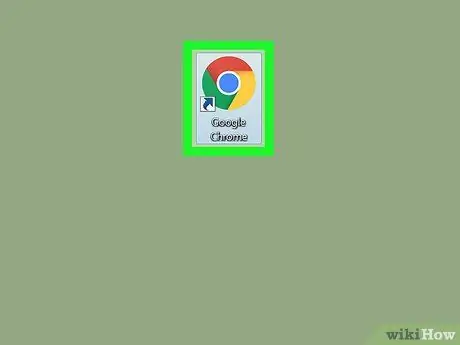
Passaggio 1. Apri Google Chrome
Per farlo, fai clic sull'icona circolare di Chrome rossa, gialla, verde e blu.
Se non hai installato Google Chrome, dovrai prima scaricarlo e installarlo prima di continuare
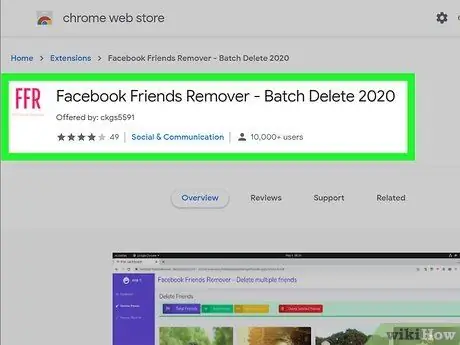
Passaggio 2. Cerca l'estensione Facebook Friend Remover
Con questa estensione, puoi selezionare più amici o rimuoverli tutti dal tuo elenco di amici contemporaneamente.
Cerca Facebook Friend Remover su
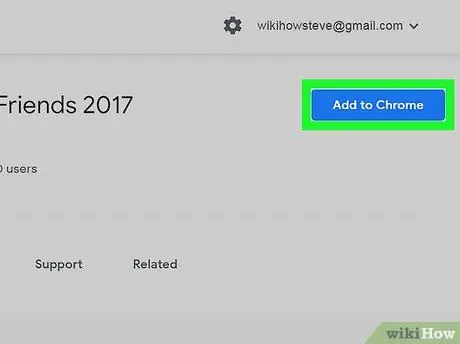
Passaggio 3. Fare clic su Aggiungi a Chrome
È un pulsante blu nell'angolo in alto a destra della pagina Friend Remover.
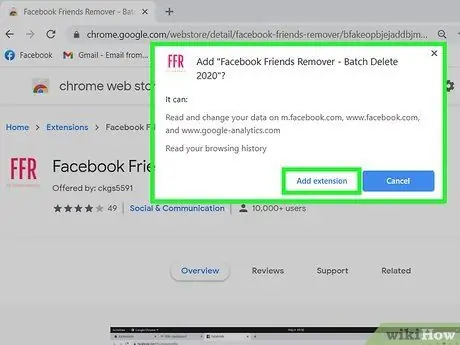
Passaggio 4. Fare clic su Aggiungi estensione quando richiesto
In questo modo installerai questa estensione nel browser Chrome.
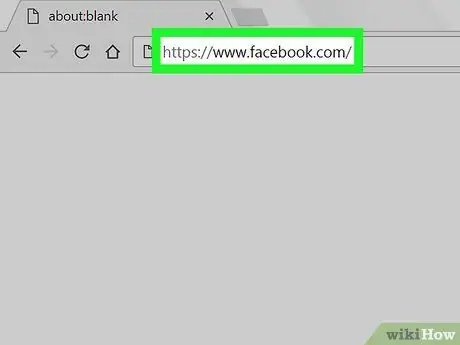
Passaggio 5. Apri Facebook visitando
Se hai effettuato l'accesso a Facebook, si aprirà la pagina News Feed.
Se non hai effettuato l'accesso, inserisci prima il tuo indirizzo email (o numero di cellulare) e la password in alto a destra della pagina
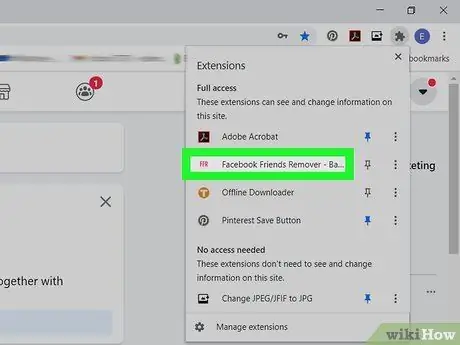
Passaggio 6. Fare clic sull'icona Rimozione amici
L'icona è un riquadro rosso con le lettere FFR al centro. Si trova nell'angolo in alto a destra della finestra di Google Chrome. Si aprirà una nuova scheda Facebook contenente l'elenco degli amici su Facebook.
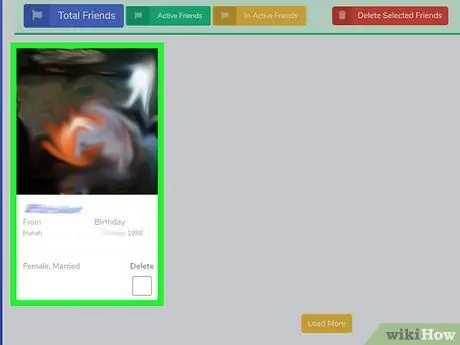
Passaggio 7. Selezionare il nome che si desidera eliminare
Friend Remover ordinerà automaticamente gli amici attivi e inattivi in modo da poter selezionare facilmente le persone che si desidera rimuovere. Fare clic sul nome dell'amico desiderato nella finestra a sinistra della pagina. Il nome cliccato verrà selezionato.
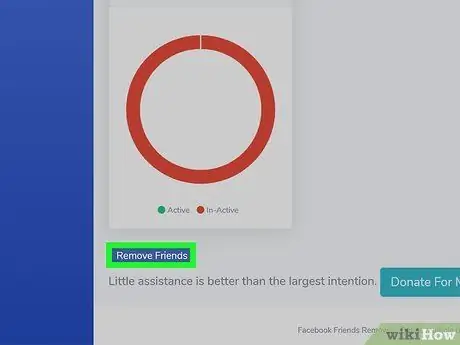
Passaggio 8. Fare clic sul pulsante blu Rimuovi amici nell'angolo in basso a sinistra
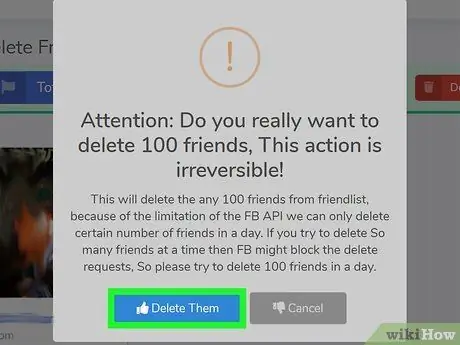
Passaggio 9. Fare clic sul pulsante Eliminali quando richiesto
Questo rimuoverà il nome selezionato dal tuo elenco di amici su Facebook.
Metodo 2 di 3: utilizzo di Facebook sul computer
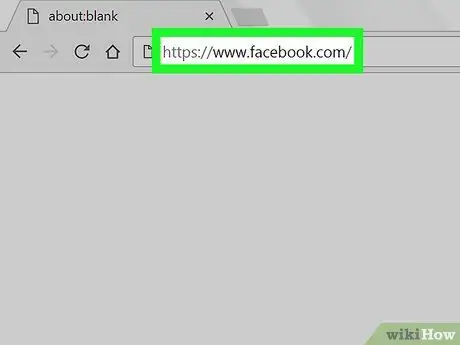
Passaggio 1. Visita Facebook
Esegui un browser web sul tuo computer e vai su Se hai effettuato l'accesso, si aprirà la pagina News Feed.
Se non hai ancora effettuato l'accesso, inserisci il tuo indirizzo email e la password prima di continuare
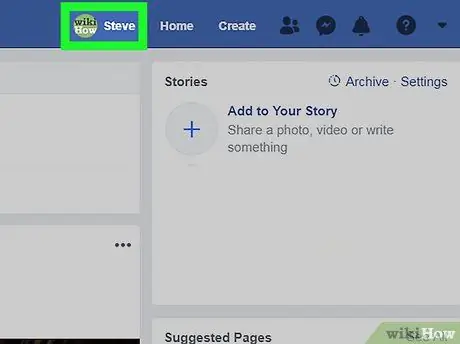
Passaggio 2. Fare clic sulla scheda del nome situata nell'angolo in alto a destra
Dopo averlo fatto, si aprirà la Timeline.
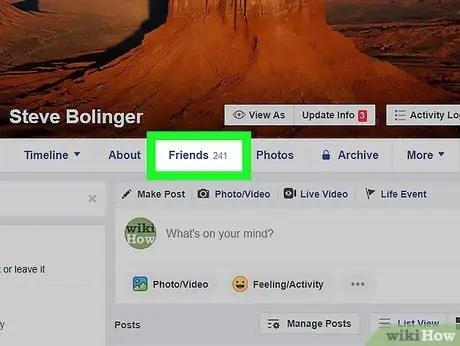
Passaggio 3. Fare clic su Amici
Questa scheda si trova sotto la foto di copertina nella parte superiore della pagina.
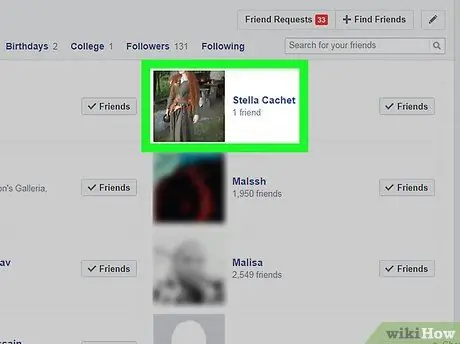
Passaggio 4. Trova l'amico che desideri eliminare
Scorri lo schermo per trovare la persona che desideri rimuovere dalla tua lista di amici su Facebook.
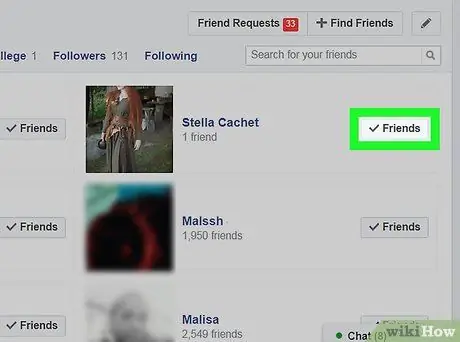
Passaggio 5. Seleziona Amici a destra del nome della persona e della foto del profilo
Verrà visualizzato un menu a discesa.
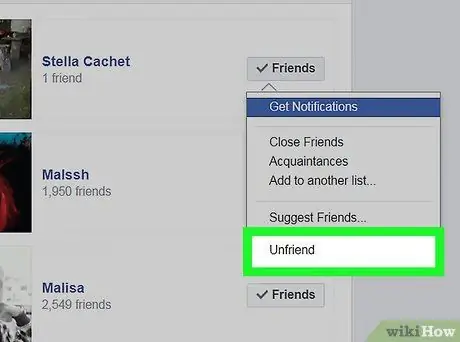
Passaggio 6. Fare clic su Rimuovi amicizia
Questa opzione si trova nella parte inferiore del menu a discesa. In questo modo, il nome della persona verrà immediatamente rimosso dall'elenco degli amici.
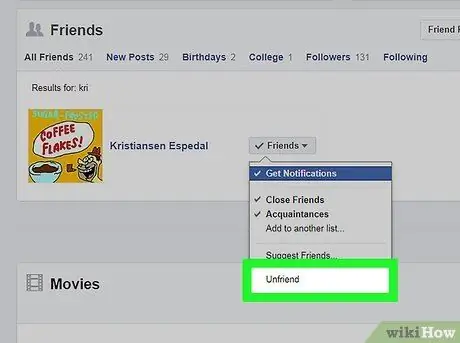
Passaggio 7. Ripetere questo passaggio per eliminare gli altri nomi
Puoi eliminare direttamente altri nomi in questo elenco selezionando il pulsante Gli amici accanto al nome, quindi fare clic su Unfriend quando richiesto.
Metodo 3 di 3: utilizzo di Facebook sul cellulare
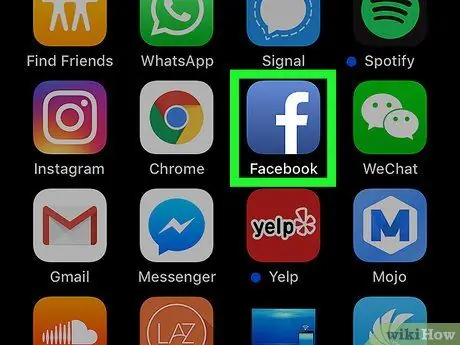
Passaggio 1. Avvia Facebook
Tocca l'icona di Facebook, che ha l'aspetto di una "f" bianca su sfondo blu. Se hai effettuato l'accesso, si aprirà la pagina News Feed.
Se non hai ancora effettuato l'accesso, inserisci il tuo indirizzo email e la password prima di continuare
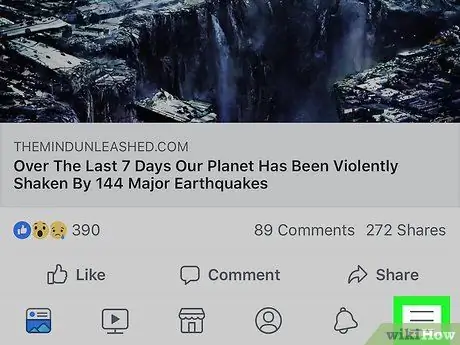
Passaggio 2. Tocca il pulsante
Puoi trovarlo nell'angolo in basso a destra (iPhone) o nell'angolo in alto a destra (Android). Questo farà apparire un menu.
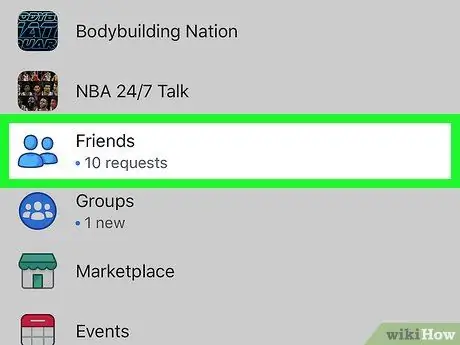
Passaggio 3. Tocca Amici nel menu a comparsa
Su Android, prima tocca Trova amici, quindi tocca la scheda GLI AMICI in alto a destra della pagina.
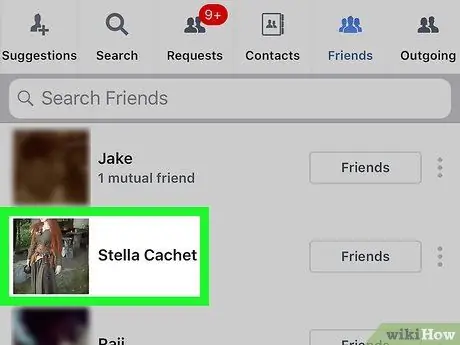
Passaggio 4. Trova l'amico che desideri eliminare
Scorri lo schermo per trovare il nome della persona che desideri rimuovere dal tuo elenco di amici su Facebook.
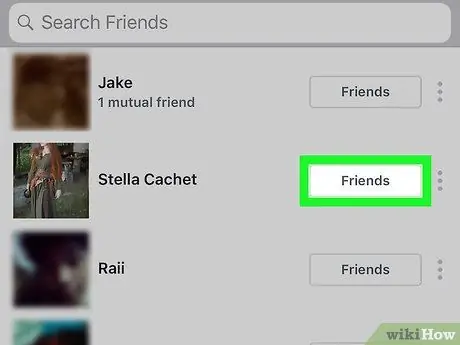
Passaggio 5. Tocca a destra del nome
Verrà visualizzato un menu a discesa.
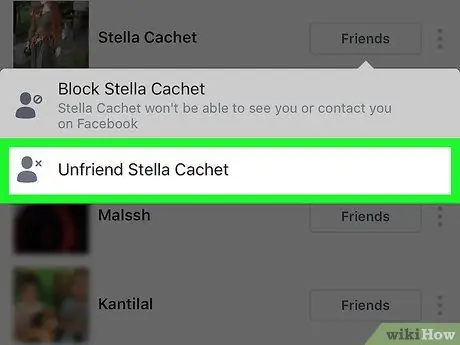
Passaggio 6. Tocca Rimuovi amicizia nel menu a discesa
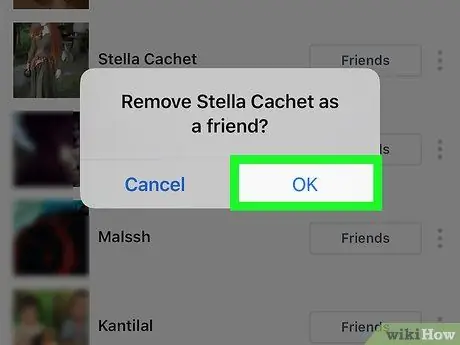
Passaggio 7. Toccare OK quando richiesto
Il nome selezionato verrà rimosso dall'elenco degli amici su Facebook.
rubinetto CONFERMARE se stai usando Android.
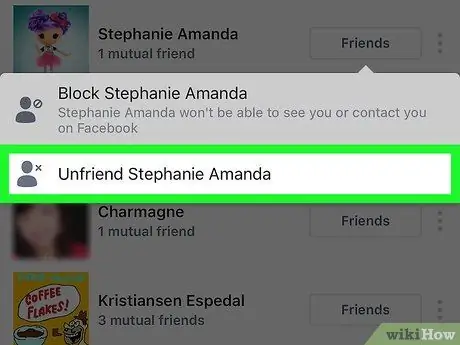
Passaggio 8. Ripetere questo processo per eliminare gli altri nomi
È molto facile da fare, cioè toccando ⋮ a destra del nome, tocca Unfriend nel menu a discesa, quindi tocca il pulsante ok (o CONFERMARE) per confermare la tua decisione.






